
- Autor John Day [email protected].
- Public 2024-01-30 11:43.
- Modificat ultima dată 2025-01-23 15:04.

EchoLight este un dispozitiv relativ simplu conceput pentru a face drumul mai sigur, conștientizând oamenii atunci când se deplasează cu viteză. EchoLight este un dispozitiv bazat pe Raspberry Pi, codat în roșu nod, care strălucește un LED multicolor și sună o alarmă pentru a avertiza oamenii dacă ating o viteză periculoasă. EchoLight are, de asemenea, funcții SMS, permițându-i să trimită avertismente de mesaje text și să trimită rezumate ale excursiilor dvs. de conducere.
Provizii
- Un (1) Raspberry Pi 3
- Un (1) LED multicolor
- Un (1) modul de sunet de alarmă activă (pentru Arduino)
- Șase (6) fire de la femei la femei
- Un (1) cablu Ethernet
- (Opțional) Carcasă de protecție Raspberry Pi (vine cu două (2) radiatoare)
Pasul 1: Instalare
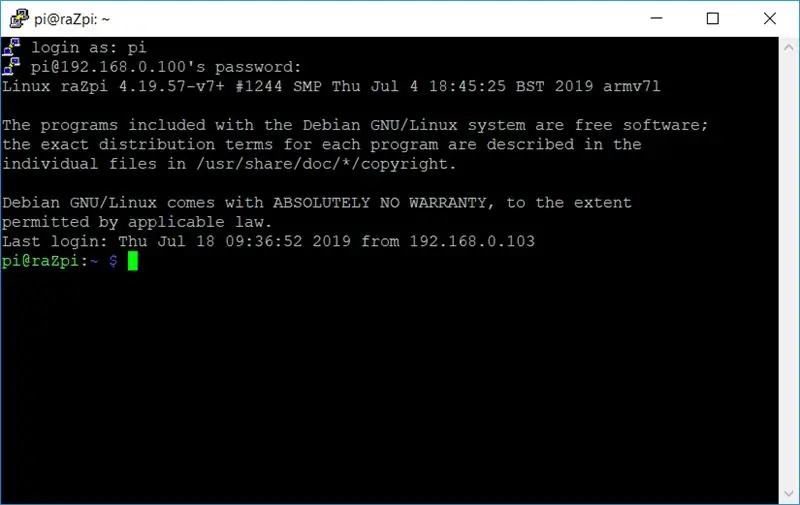
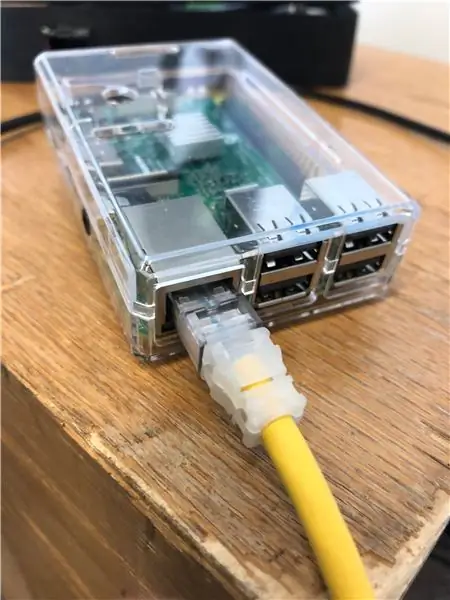
Acest proiect a folosit o varietate de biblioteci diferite, dintre care majoritatea au creat noi noduri pentru Node-Red. Unele dintre aceste instalări vor trebui făcute pe computerul dvs., în timp ce altele ar trebui făcute pe Raspberry Pi.
Instalații și operațiuni pentru computer:
(Windows) Instalați PuTTY
(Mac) Nu este necesară descărcarea
Apoi, am introdus SSH în Raspberry Pi. Acest lucru este diferit de utilizatorii de Mac și Windows, deci urmați linkurile corespunzătoare.
Mai întâi, conectați Raspberry Pi la WiFi cu un cablu Ethernet
(Windows) Conectați-vă la Raspberry Pi cu PuTTY, apoi Conectați Raspberry Pi la WiFi
(Mac) SSH de la Terminal direct, apoi Conectați Raspberry Pi la WiFi
Opțional pentru Mac și Windows:
Extindeți partiția rădăcină a cardului SD Raspberry Pi
Instalări pe Raspberry Pi:
Nod-roșu
Nod SMS - Twilio
Nodul contra
Pasul 2: Cablare
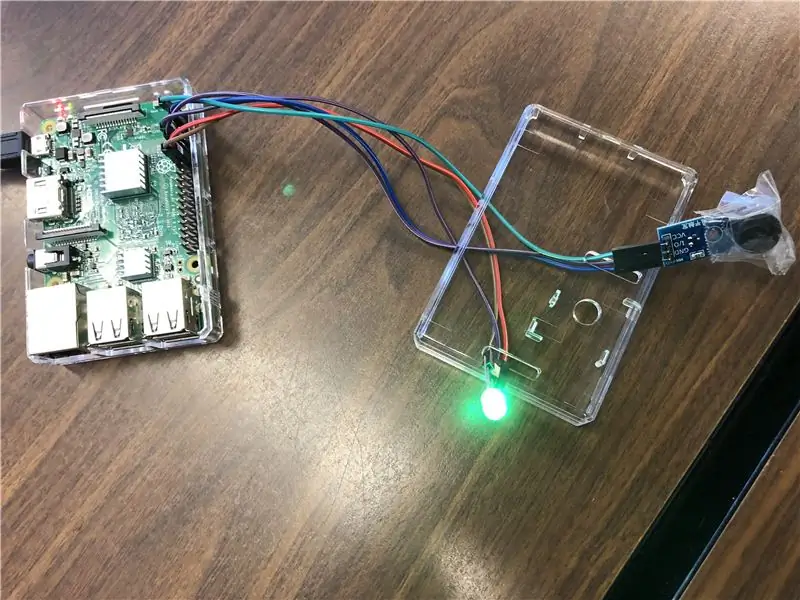
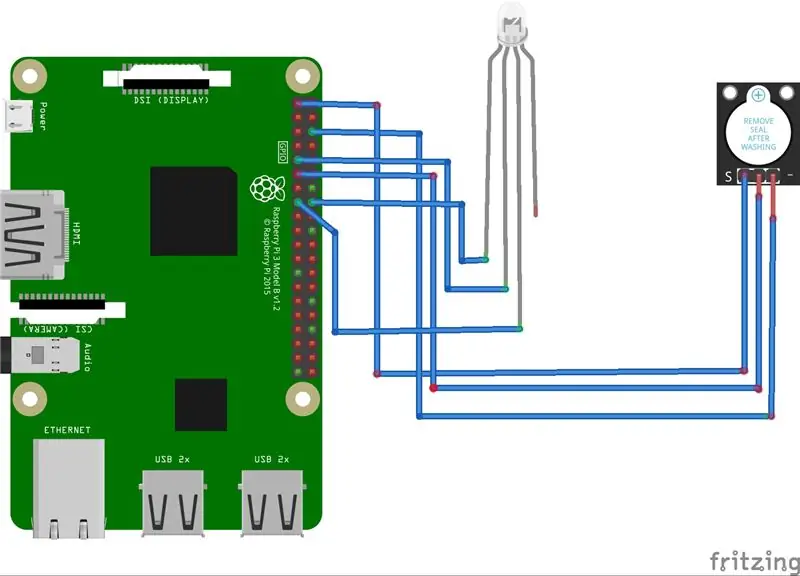
Acum că ați finalizat toate descărcările necesare, este timpul să conectați LED-ul și alarma la Raspberry Pi. Puteți utiliza imaginea de mai sus sau următoarea listă pentru a vă ajuta să conectați firele corecte la pinii corecți.
Notă: Aceste cabluri trebuie să fie exacte pentru ca programul de la următorul pas să funcționeze, deși, dacă doriți să îl programați, nu ezitați să conectați sistemul diferit.
LED multicolor:
Vom conecta doar părțile roșii și verzi ale LED-ului, deoarece roșu va indica viteza și verde va indica o viteză sigură, deci albastrul nu este necesar.
Roșu - Pinul 16
Pământ - Pinul 9
Verde - Pinul 15
Modul activ de sunet de alarmă:
Deși poate fi inutil, vă recomand să puneți bandă sau alt material peste alarmă, deoarece poate fi extraordinar de tare și enervant.
VCC - Pinul 1
I / O - Pinul 11
Masă - Pinul 6
Pasul 3: Adăugarea programului
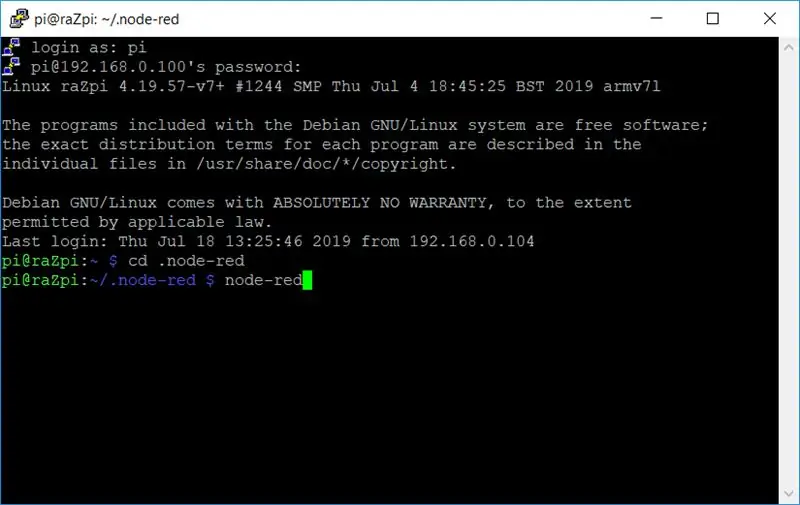



Acum este timpul să adăugați codul. SSH în Raspberry Pi, intrați în fișierul.node-red și porniți programul node-red. Apoi, accesați butonul din dreapta sus (arată ca trei linii stivuite), faceți clic pe el, faceți clic pe import> clipboard. Apoi, lipiți următorul cod în casetă. Acest cod va activa alarma, va schimba lumina de la verde la roșu pe măsură ce viteza șoferului simulat crește (așa cum se arată în imaginile de mai sus) și trimite mesaje text atunci când șoferul merge prea repede și informații despre călătorie când matricea este golit.
[{"id": "412bd4f2.ad4b3c", "type": "tab", "label": "Main", "disabled": false, "info": ""}, {"id": "e490141d. ad9358 "," type ":" function "," z ":" 412bd4f2.ad4b3c "," name ":" Speedometer Sim "," func ":" msg.payload = msg.payload [msg.count]; / nreturn msg; "," outputs ": 1," noerr ": 0," x ": 110," y ": 300," wires ":
Deoarece nu avem un vitezometru sau GPS, deși ar putea fi ușor adăugat la sistem, există 6 noduri care emulează limitele de viteză și o mașină accelerează încet, puteți modifica sistemele care emit aceste valori în nodurile de injectare matrici.
Acum, tot ce trebuie să faceți este să vă înscrieți pentru un cont Twilio și să introduceți numărul de telefon și informațiile despre cont în cele două noduri SMS albastre. Apoi, puteți introduce numărul de telefon pentru a primi textele.
Gata! Doar apăsați butonul roșu „Deploy” din dreapta sus și ar trebui să fiți bine! Simțiți-vă liber să adăugați capabilități GPS, un vitezometru sau alte module pentru a îmbunătăți designul nostru.
Recomandat:
Cum să faci un telefon fără fir! (Arduino Walkie Talkie): 7 pași (cu imagini)

Cum să faci un telefon fără fir! (Arduino Walkie Talkie): Chiar zilele trecute, eram în mijlocul unui apel telefonic foarte important când telefonul meu cu banane a încetat să funcționeze! Am fost atât de frustrat. Aceasta este ultima dată când îmi lipsește un apel din cauza acelui telefon prost! (În retrospectivă, poate că m-am înfuriat puțin prea mult în
Cum să faci 4G LTE dublă antenă BiQuade Pași simpli: 3 pași

Cum să fac 4G LTE Double BiQuade Antenna Pași simpli: De cele mai multe ori mă confrunt, nu am o putere de semnal bună pentru lucrările mele de zi cu zi. Asa de. Căut și încerc diferite tipuri de antenă, dar nu funcționează. După un timp pierdut, am găsit o antenă pe care sper să o fac și să o testez, pentru că nu se bazează pe principiul
Cum să faci un contor de pași ?: 3 pași (cu imagini)

Cum să fac un contor de pași ?: obișnuiam să performez bine la multe sporturi: mersul pe jos, alergatul, mersul pe bicicletă, jocul de badminton etc. Îmi place să călăresc să călătoresc în preajmă. Ei bine, uită-te la burtica mea ostilă …… Ei bine, oricum, decid să reîncep să fac mișcare. Ce echipament ar trebui să pregătesc?
Cum să faci un videoclip pe ecran divizat cu patru pași: 4 pași (cu imagini)

Cum să faci un videoclip pe ecran divizat cu patru pași: Adesea vedem o aceeași persoană prezentată într-o scenă de două ori într-o piesă TV. Și din câte știm, actorul nu are un frate geamăn. De asemenea, am urmărit că două videoclipuri de cântat sunt plasate pe un ecran pentru a compara abilitățile lor de a cânta. Aceasta este puterea spl
Cum să faci un calendar al bunicilor & Scrapbook (chiar dacă nu știi cum să scrapbook): 8 pași (cu imagini)

Cum să faci un calendar al bunicilor & Scrapbook (chiar dacă nu știi cum să scrapbook): Acesta este un cadou de vacanță foarte economic (și mult apreciat!) Pentru bunicii. Anul acesta am realizat 5 calendare pentru mai puțin de 7 USD fiecare
